перед тобой весь слайдер
размести верхний т123 вверху страницы или впиши лучше код в настройки страницы - код в шапке
остальное неизменно по очереди
слайды будут в том же порядке что на странице
класс зеро блока с кнопками uc-my-tabs
класс каждой кнопки MyTab
в кнопках ссылки типа #1 / #2 / #3 ....
цифра = номер слайда
кнопкам возвращается класс active
по нему можно настройить внешний вид активной кнопки
.MyTab:has(.active)>a {
color: #292929!important;
background-color: #f5f5f5!important;
}
Далее идет зеро со слайдером, его класс .uc-my-slider
в нем лежит шейп прозрачный по виндоу контейнеру 100% ширины и высоты с классом MySlider
Далее идут зеро слайды, у всех класс uc-my-slide
за счет общего класса тебе не надо переписывать id
скрипт по классу поймет что это слайд и перенесет в слайдер, расположатся в том порядке, как они у тебя сверху вниз
нижний т123 под слайдами как тут и остается
размести верхний т123 вверху страницы или впиши лучше код в настройки страницы - код в шапке
остальное неизменно по очереди
слайды будут в том же порядке что на странице
класс зеро блока с кнопками uc-my-tabs
класс каждой кнопки MyTab
в кнопках ссылки типа #1 / #2 / #3 ....
цифра = номер слайда
кнопкам возвращается класс active
по нему можно настройить внешний вид активной кнопки
.MyTab:has(.active)>a {
color: #292929!important;
background-color: #f5f5f5!important;
}
Далее идет зеро со слайдером, его класс .uc-my-slider
в нем лежит шейп прозрачный по виндоу контейнеру 100% ширины и высоты с классом MySlider
Далее идут зеро слайды, у всех класс uc-my-slide
за счет общего класса тебе не надо переписывать id
скрипт по классу поймет что это слайд и перенесет в слайдер, расположатся в том порядке, как они у тебя сверху вниз
нижний т123 под слайдами как тут и остается


